coreldraw 软件帮助各行业的设计者设计出来各种各样的图形,是一款专业的大型矢量图形制作软件,完美兼容win10系统,支持 UltraHD 4K 显示功能,多屏幕显示。拥有丰富全面的图像制作、编辑功能。帮助您将创意变为专业作品和赏心悦目的Web图形,是矢量绘图、版面设计、网站设计和位图编辑等方面的神奇利器。

软件特色
CorelDRAW Graphics Suite非凡的设计能力广泛地应用于商标设计、标志制作、模型绘制、插图描画、排版及分色输出等等诸多领域。
市场领先的文件兼容性以及高质量的内容可帮助您将创意变为专业作品,从与众不同的徽标和标志到引人注目的营销材料以及令人赏心悦目的Web图形,应有尽有。CorelDRAW让您轻松应对创意图形设计项目,打造专属风格。
CorelDRAW易用性、兼容性与价值性一直是业界专业人员的最爱。
软件功能
一、增强功能
1.兼容性
软件通过完全支持Microsoft Windows 10,获取您需要的功能和稳定性,了解创新功能如何增强您的图形设计体验,并畅享对 Windows 8.1 和 7 的现有支持。扩展您的兼容性选项,支持100多种最新的文件格式,包括 AI、PSD、PDF、JPG、PNG、SVG、DWG、DXF、EPS、TIFF、DOCX、PPT等
2.字体筛选和搜索功能
通过增强的字体筛选功能,节省高贵设计时间,快速找到您所需的特定字体,而无需花时间在多个文件夹中搜索。例如,如果您正在查找包含手写外观的字型,您可以快速搜索“脚本字体”。字体列表将会自动更新,以在您的计算机上显示匹配搜索的所有字体。
3.矫正图像对话框
通过CorelDRAW和Corel PHOTO-PAINT 中功能增强的“矫正图像”对话框,您现在可以修复照片中包含直线和平面的透视失真,例如建筑照片和房屋照片
4.刻刀工具
通过CorelDRAW中重新设计的刻刀工具,可沿直线、手绘或贝塞尔线分割任何对象或对象组(矢量、文本和位图)。可能因为分割操作或叠加而在新对象之间创建间隙。选择轮廓选项,或允许应用程序自动选择最适合保留轮廓外观的选项。
快捷键】
1、选取整个图文件 【Ctrl】+【A】
2、更改文本样式为粗体【Ctrl】+【B】
3、复制选定的项目到剪贴板【Ctrl】+【C】
4、再制选定对象并以指定的距离偏移【Ctrl】+【D】
5、导出文本或对象到另一种格式【Ctrl】+【E】
6、导入文本或对象【Ctrl】+【I】
7、将选择的对象组成群组【Ctrl】+【G】
8、打开设置CorelDRAW选项的对话框【Ctrl】+【J】
9、拆分选择的对象【Ctrl】+【K】
10、结合选择的对象【Ctrl】+【L】
11、添加/移除文本对象的项目符号(切换)【Ctrl】+M
12、创建新绘图文档【Ctrl】+【N】
13、打开一个已有绘图文档【Ctrl】+【O】
14、打印当前的图形【Ctrl】+【P】
15、将选择的对象转换成曲线【Ctrl】+【Q】
16、重复上一次操作【Ctrl】+【R】
17、保存当前的图形【Ctrl】+【S】
18、撤销上一步操作【Ctrl】+【Z】
19、设置文本属性的格式【Ctrl】+【T】
更新日志
[新增功能]
1、支持 UltraHD 4K 显示器
2、高级多监视器支持
3、Windows 10 系统的支持
4、自定义桌面颜色
5、完全可扩展和自定义 UI
6、支持实时实时触笔 (RTS)
7、隐藏和显示对象
8、复制曲线段
9、提供增强节点选择
10、字体管理器
11、字体列表框
12、修复照片中的透视失真
13、修复复制
14、阴影和高斯模糊功能
15、扩展您的创意工具集合
16、"准备和延展"泊坞窗
17、适用于横幅印刷的边框和索环
coreldraw x8安装教程
1.双击下图文件,就会释放安装包,释放完成后就可进行安装
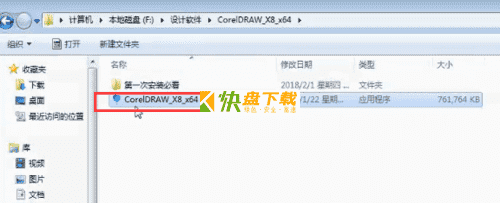
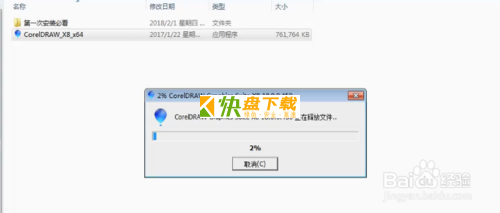
2.安装之前,我们需要打开“控制面板”-“程序功能”将c++2015卸载掉,没有的话不用操作这一步
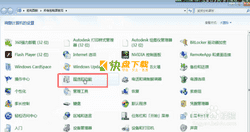
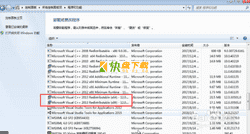
3.我们进行安装,解压完成后就会出现“我同意”这个对话框,勾选然后点击“接受”
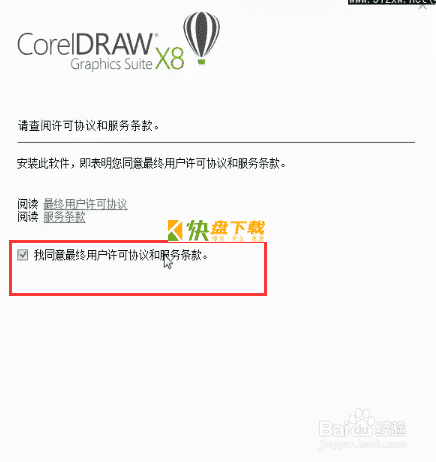
4.接着出现序列号框,我们直接点击“下一步”
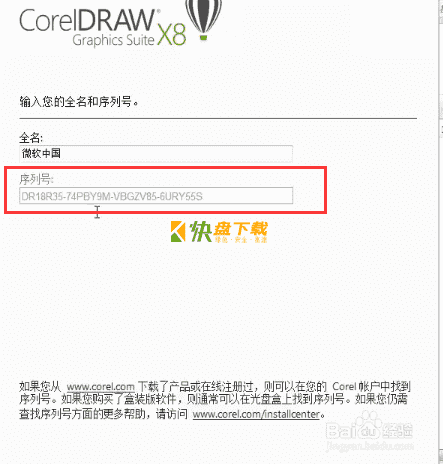
5.接着出现“经典安装”和“自定义安装”,如果选择经典安装,就会帮我们安装下图中所有的安装项目,其实我们这个版本的软件不需要安装下面4个,所以把他取消掉,只勾选第一个,接下来“下一步”
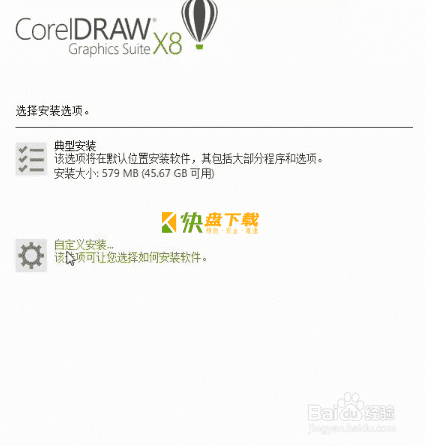
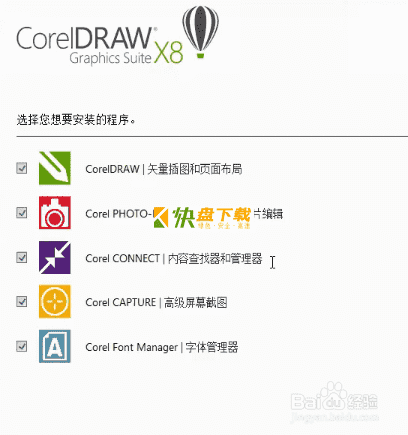
6.我们继续“下一步”
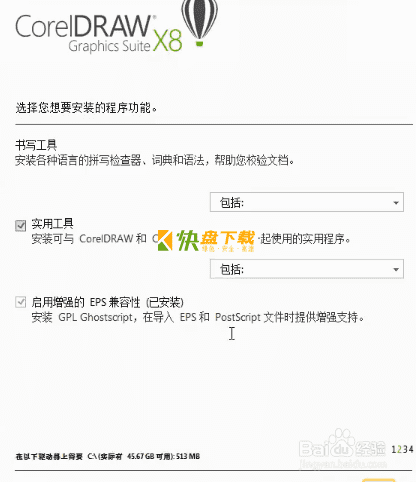
7.选择勾选,点击“下一步”

8.安装目录的选择,只要电脑对应的盘空间能容纳暗账需要的空间,我们可以不更改,点击“安装”
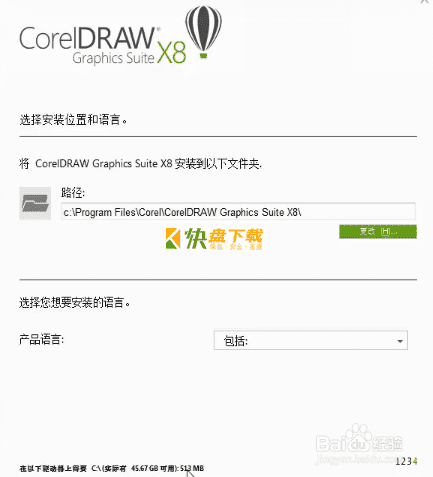
9.接下来就是安装的过程,如果有杀毒软件提示安装阻止/允许,我们选择允许这个程序的所有操作
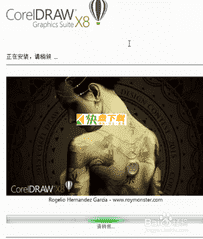
10.安装好后可以直接在桌面显示该软件快捷键,或者在菜单开始栏也会有,我们打开后就可以使用啦。
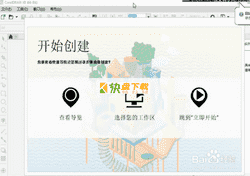

















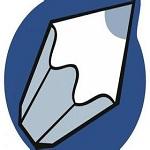


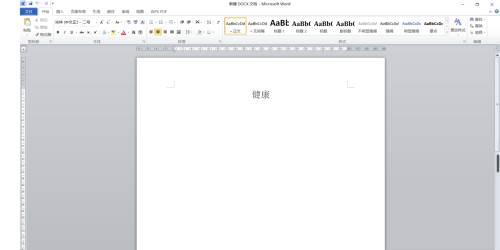
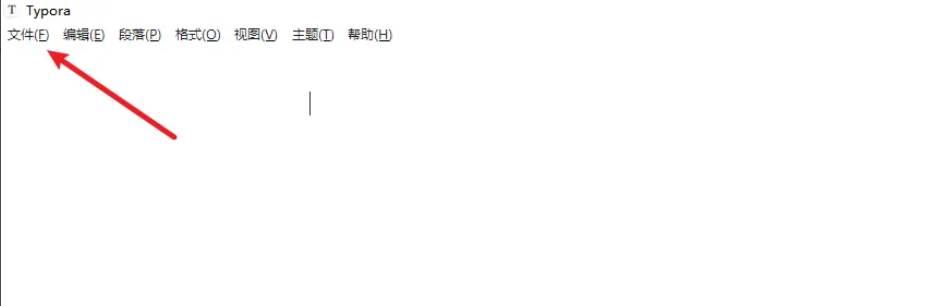









 坯子库2021下载
坯子库2021下载 lightroom6.9破解补丁
lightroom6.9破解补丁 淘淘图片倒影之星下载
淘淘图片倒影之星下载 ClearAi下载
ClearAi下载 Gif Tools下载
Gif Tools下载 adobe lightroom6 下载
adobe lightroom6 下载 win10画图工具
win10画图工具 Redshift渲染器最新版
Redshift渲染器最新版 悟空图像处理软件下载
悟空图像处理软件下载 DNF名片制作工具
DNF名片制作工具